Selama ini, kalau saya hendak memindah file dari HP ke komputer pasti pakai kabel USB. Emang ribet sih, HP gak bisa jauh-jauh dari komputer. Dan HP gak bisa digunakan lantaran harus nyolok terus ke komputer. Belum lagi kalau belinya kabel yang murahan, kena senggol dikit langsung putus sambungan. Hadeeeh.
Ada cari lain selain pakai kabel usb. Yakni dengan memakai sambungan bluetooth. Tapi sayangnya masih banyak kekurangan dari bluetooth itu sendiri. Seperti, kecepatan transfernya yang cukup lambat dibanding dengan koneksi via kabel USB. Apalagi kalau untuk mentransfer file ukuran besar, film misalnya, akan memakan waktu yang lama.
Ada cari lain selain pakai kabel usb. Yakni dengan memakai sambungan bluetooth. Tapi sayangnya masih banyak kekurangan dari bluetooth itu sendiri. Seperti, kecepatan transfernya yang cukup lambat dibanding dengan koneksi via kabel USB. Apalagi kalau untuk mentransfer file ukuran besar, film misalnya, akan memakan waktu yang lama.
Ternyata selain kedua metoda tersebut, ada cara lain yang jauh lebih praktis. Yakni dengan memanfaatkan jaringan LAN yang ada. Kelebihannya antara lain:
1. Transfer file jauh lebih cepat.
2. Letak HP tidak harus dekat.
3. Operasional lebih mudah.
Transfer file dengan menggunakan jaringan LAN akan terasa lebih cepat dibandingkan dengan kedua metoda di atas. Sebab smartphone menggunakan jaringan WiFi. Sedangkan kecepatan aktual WiFi dengan standar 802.11n mencapai 100 Mbps. Ini sangat membantu sekali untuk mentransfer file ukuran besar.
Karena memanfaatkan jaringan WiFi, jangkauan areanya pun cukup luas. Anda tidak harus berada di dekat komputer. Anda bisa keluar rumah dan tetap melangsungkan ritual copy paste selama anda masih terhubung dengan jaringan WiFi.
Langkah-langkah:
Pastikan HP Android dan komputer terhubung dalam satu jaringan.
Untuk Komputer Atau Laptop Windows 7, 8.1 dan 10
2. Klik kanan folder tersebut lalu klik Properties.
3. Klik Tab Sharing lalu klik "Advanced Sharing".
4. Centang pada "Share This Folder" Lalu klik "Permissions"
5. Pada jendela berikutnya klik Allow Full Control. Klik OK. Selesai
6. Masuk Control Panel dengan cara memencet tombol Windows + R pada keyboard. Pada jendela Run, ketik "control".
7. Klik "Network And Sharing Center".
8. Klik "Change Advanced Sharing Settings".
9. Pastikan "Network discovery" dan "File and printer sharing" pada posisi "ON" untuk semua profile.
10. Klik pada profile paling bawah "All Networks".
11. Beri centang pada "Turn on sharing" dan "Turn of passwords".
12. Klik "Save changes".
Untuk HP Android
1. Buka Play Store (di Play Store sudah tidak ada)
2. Download ES File Explorer. Selesai download langsung jalankan.
Download : ES File Explorer dari APKPure.com
3. Pencet menu hamburger.
4. Pilih Network
5. Pilih LAN
6. Pencet SCAN. Lalu tunggu hingga komputer anda nongol di layar.
7. Jika komputer anda sudah kelihatan. Maka tinggal pilih saja. Untuk proses selanjutnya, yakni copy paste, tidak perlu saya jabarkan satu-persatu.
4. Centang pada "Share This Folder" Lalu klik "Permissions"
5. Pada jendela berikutnya klik Allow Full Control. Klik OK. Selesai
6. Masuk Control Panel dengan cara memencet tombol Windows + R pada keyboard. Pada jendela Run, ketik "control".
7. Klik "Network And Sharing Center".
8. Klik "Change Advanced Sharing Settings".
9. Pastikan "Network discovery" dan "File and printer sharing" pada posisi "ON" untuk semua profile.
10. Klik pada profile paling bawah "All Networks".
11. Beri centang pada "Turn on sharing" dan "Turn of passwords".
12. Klik "Save changes".
Untuk HP Android
1. Buka Play Store (di Play Store sudah tidak ada)
2. Download ES File Explorer. Selesai download langsung jalankan.
Download : ES File Explorer dari APKPure.com
3. Pencet menu hamburger.

4. Pilih Network
5. Pilih LAN
6. Pencet SCAN. Lalu tunggu hingga komputer anda nongol di layar.
7. Jika komputer anda sudah kelihatan. Maka tinggal pilih saja. Untuk proses selanjutnya, yakni copy paste, tidak perlu saya jabarkan satu-persatu.







No comments:
Post a Comment